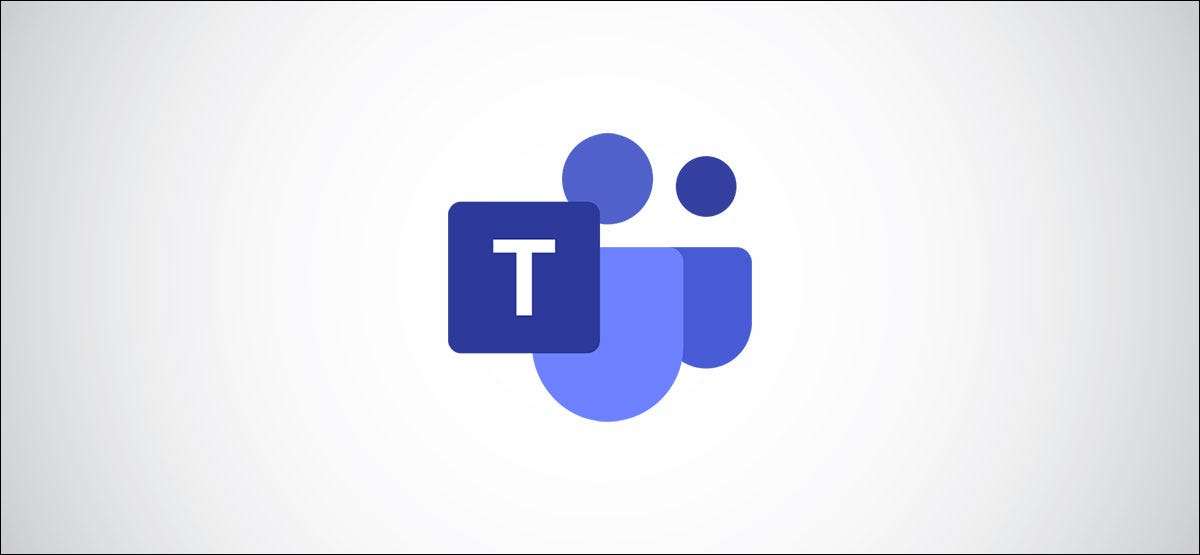
Είναι εύκολο να χάσετε τις μεμονωμένες ομάδες της Microsoft Compats - επίσης γνωστές ως άμεσες μηνύματα - στη μακρά λίστα των συνομιλιών. Εδώ είναι πώς να αποκτήσετε τον έλεγχο των συνομιλιών σας κρύβοντας, να πιέζετε και φιλτράρετε τα μηνύματα σε ομάδες.
Καθώς δεν υπάρχει τρόπος να ομαδικές συνομιλίες σαν χαλαρή , τα βασικά στοιχεία για τη διοργάνωση ομάδων της Microsoft είναι η δυνατότητα να κρύψει μια συνομιλία (έτσι εξαφανίζεται από τη λίστα), καρφώστε μια συνομιλία (έτσι ώστε οι σημαντικές συνομιλίες να είναι πάντα στην κορυφή) και να φιλτράρετε τη λίστα (έτσι ώστε να μπορείτε να βρείτε το συνομιλίες που θέλετε).
ΣΧΕΤΙΖΕΤΑΙ ΜΕ: Πώς να εμφανίσετε, να αποκρύψετε και τις ομάδες PIN και τα κανάλια στις ομάδες της Microsoft
Εάν θέλετε να οργανώσετε τις συνομιλίες σας, κρύβετε αυτά που δεν χρειάζεται να δείτε είναι ένα καλό μέρος για να ξεκινήσετε. Για να αποκρύψετε μια συνομιλία στις ομάδες της Microsoft, κάντε κλικ στο εικονίδιο μενού τριών dot δίπλα σε αυτό και επιλέξτε "Απόκρυψη" από το μενού περιβάλλοντος.
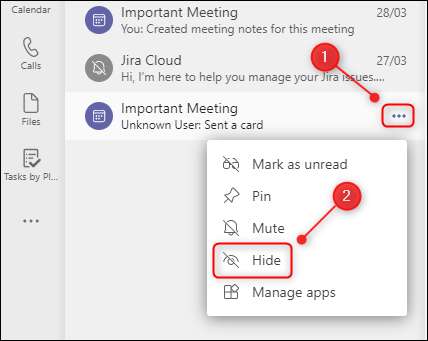
Αυτό θα καταργήσει τη συνομιλία από το ιστορικό σας. Όταν ξεκινάτε μια συνομιλία με αυτό το άτομο ξανά, θα επανεμφανιστεί στη λίστα. Εάν έχετε κρυφτεί μια συνάντηση συνάντησης, μεταβείτε στη συνάντηση στο ημερολόγιό σας και πρόσβαση στη συνομιλία από εκεί.
Μόλις κλείσετε τις συνομιλίες που δεν χρειάζεται να δείτε, μπορείτε να καλύψετε τις πιο σημαντικές συνομιλίες στην κορυφή του πίνακα συνομιλίας. Κάντε κλικ στο εικονίδιο τριών τελετουργιών δίπλα σε μια συνομιλία και επιλέξτε "PIN" από το μενού περιβάλλοντος.
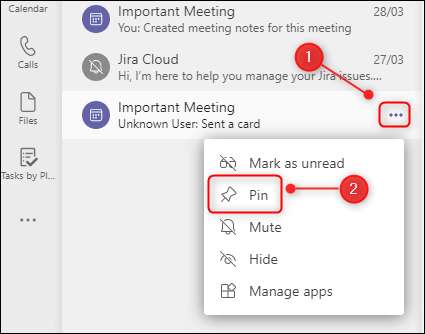
Αυτό θα προσθέσει το άμεσο μήνυμα σε μια νέα ενότητα "Pinned" στην κορυφή της λίστας συνομιλίας.
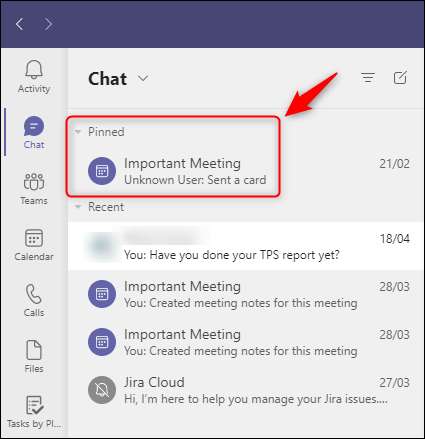
Οι συνομιλίες που εισάγετε πάντα θα παραμείνουν στο τεμαχισμένο τμήμα έτσι ώστε να είναι εύκολο να βρεθούν. Εάν έχετε περισσότερες από μία καρφωμένες συνομιλίες, μπορείτε να σύρετε και να ρίξετε τις συνομιλίες για να αλλάξετε την παραγγελία μέσα στην ενότητα Perned, το οποίο δεν μπορείτε να κάνετε στην κύρια λίστα συνομιλίας.
Για να ξεπεράσετε μια συνομιλία μόλις δεν είναι πλέον προτεραιότητα, κάντε κλικ στο αντίστοιχο εικονίδιο μενού τριών dot και επιλέξτε "Unbin" από το μενού περιβάλλοντος.

Αυτό θα ρίξει τη συνομιλία πίσω στην κύρια λίστα συνομιλίας.
Μόλις κλείσετε τις άσχετες συνομιλίες και καρφώσατε τα σημαντικά, μπορείτε ακόμα να μείνει με μια μακρά λίστα. Για να βρείτε συνομιλίες πιο αποτελεσματικά από ό, τι με κύλιση, πρέπει να χρησιμοποιήσετε τα ενσωματωμένα φίλτρα.
Στην κορυφή του πίνακα συνομιλίας είναι ένα κουμπί φίλτρου, το οποίο αντιπροσωπεύεται από τρεις οριζόντιες γραμμές.
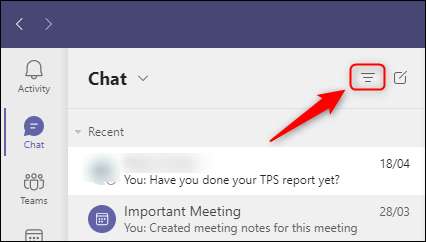
Όταν κάνετε κλικ σε αυτό, οι επιλογές φίλτρου γίνονται διαθέσιμες. Μπορείτε να φιλτράρετε με όνομα ή από τον τύπο συνομιλίας. Για να φιλτράρετε με το όνομα, αρχίστε να πληκτρολογείτε στο πλαίσιο κειμένου "Φίλτρο με όνομα".
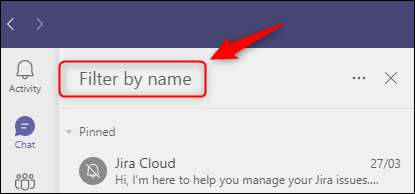
Αυτό θα φέρει πίσω τυχόν συνομιλίες ή ονόματα συνάντησης που ταιριάζουν με τα κριτήρια φίλτρου σας.
Για να φιλτράρετε ανά τύπο, κάντε κλικ στο εικονίδιο μενού τριών dot και επιλέξτε από "Μη αναγνωσμένες," "συναντήσεις", ή "σίγαση".

Αυτό θα φέρει πίσω όλες τις συνομιλίες, συμπεριλαμβανομένων των συνομιλιών, συνομιλίες που δεν έχετε διαβάσει ακόμη ή συζητήσεις που έχετε προηγουμένως σβηστεί για να αποτρέψει τις ειδοποιήσεις.
Όταν τελειώσετε φιλτράρισμα, κάντε κλικ στο "Χ" για να κλείσετε την επιλογή φίλτρου.

Μεταξύ της απόκρυψης, της πρόσδεσης και του φιλτραρίσματος, μπορείτε να πάρετε ένα κομμάτι ελέγχου των συνομιλιών σας και να τα βρείτε πιο εύκολα.







